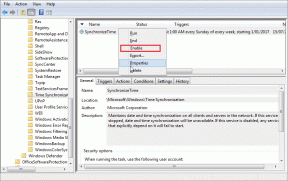Як зробити так, щоб ваш статус Discord змінювався кожні 10 секунд – TechCult
Різне / / April 26, 2023
Однією з цікавих функцій Discord є можливість установити свій статус, щоб інші знали, що ви робите. Незалежно від того, працюєте ви, граєте чи просто проводите час, це може дати іншим уявлення про те, чого очікувати, коли вони надсилають вам повідомлення. Однак ви можете підняти свій статус на новий рівень, часто змінюючи його. У цій статті ви дізнаєтеся, як автоматично змінювати свій статус Discord кожні 10 секунд, щоб відображати власні повідомлення та емодзі.

Зміст
Як зробити так, щоб ваш статус Discord змінювався кожні 10 секунд
Ви можете використовувати плагін анімованого статусу у програмі Discord, щоб змінювати статус кожні 10 секунд. Продовжуйте читати до кінця, щоб дізнатися про кроки для цього.
Швидка відповідь
Щоб ваш статус Discord автоматично змінювався, ви можете скористатися
Плагін анімованого статусу використовуючи BetterDiscord у вашому додатку Discord.1. Завантажити BetterDiscord на вашому ПК.
2. Додайте Плагін анімованого статусу в Плагінипапку компанії BetterDiscord.
3. Встановіть тривалість кроку як 10000мілісекунд і додайте бажаний анімаційний текст.
4. додати емодзі в середні поля для посилення статусного стилю.
5. Натисніть на Зберегти > Готово щоб встановити автоматичну зміну стану.
Чи можна мати кілька статусів на Discord?
Немає, ви не можете мати кілька статусів на Discord. Discord дозволяє встановити a єдине повідомлення про статус який відображається поруч із вашим іменем користувача у вашому профілі та в списку учасників серверів, частиною яких ви є.
Ви можете вибрати з a діапазон попередньо встановлених станів як от:
- Онлайн
- Бездіяльність
- Не турбувати
- Невидимий
- Custom
ваш статус буде доступним або видимий для інших користувачів, які перебувають на тих самих серверах, що й ви, і це може допомогти їм зрозуміти, доступні ви для спілкування в чаті чи ні. Однак ви можете мати лише одне повідомлення про статус за раз, і вам потрібно буде оновити його вручну, якщо ви хочете змінити статус Discord.
Читайте також: Що означає Invisible на Discord?
Як зробити так, щоб ваш статус Discord автоматично змінювався?
Щоб автоматично змінити статус Discord на відображати власні повідомлення та емодзі, ви можете використовувати BetterDiscord у своїй програмі Discord за допомогою таких кроків:
Примітка 1: ми не підтримуємо та не спонсоруємо сторонні програми/інструменти, перелічені в цій статті. Користувачі повинні забезпечити захист своїх даних для конфіденційності або будь-якої втрати даних. Отже, використовуйте їх на свій розсуд.
Примітка 2: рекомендовано встановити тривалість кроку для зміни статусу анімації понад 30000 і 60000 мілісекунд. Якщо ви встановите значення менше за ці, Discord може назавжди забанити вас після того, як вони виявлять цей статус у вашому обліковому записі.
1. Відвідайте Веб-сайт BetterDiscord у вашому браузері.
2. Потім натисніть на Завантажити на головній сторінці.

3. Виберіть бажане розташування для файлу для завантаження та натисніть зберегти.
4. Відкрийте завантажений файл на вашому ПК.
5. Позначте прапорець ліцензійної угоди і натисніть на Далі.
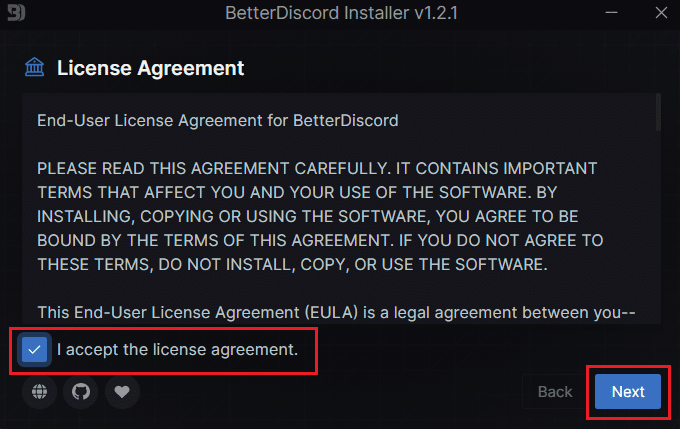
6. Виберіть Встановіть BetterDiscord параметр і натисніть на Далі.
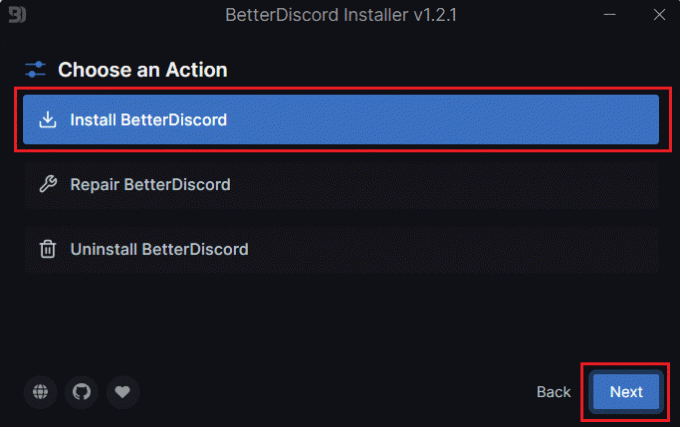
7. Виберіть Версія програми Discord інстальовано на вашому ПК та натисніть встановити. ваш Додаток Discord буде автоматично запущено.
Примітка: якщо ще не встановлено, установіть Додаток Discord на комп’ютері та увійдіть у свій обліковий запис, щоб ваш статус Discord змінювався кожні 10 секунд у програмі.
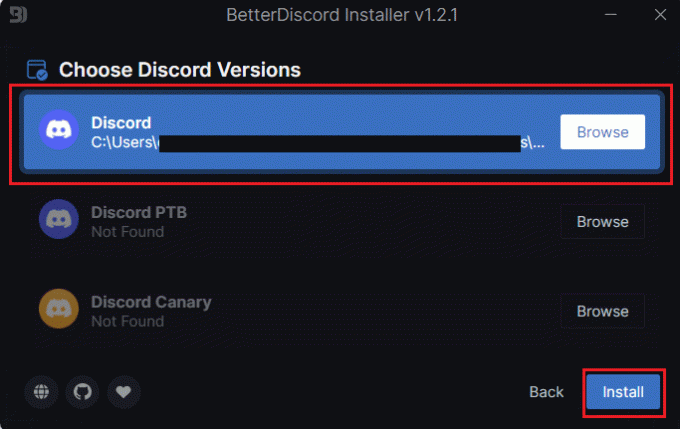
8. В Розбратдодаток, натисніть на Значок налаштувань користувача знизу екрана.
9. Прокрутіть униз на лівій панелі до КРАЩИЙ ДИСКОРД і натисніть на Плагіни варіант.
10. Потім натисніть на Відкрийте папку плагінів.
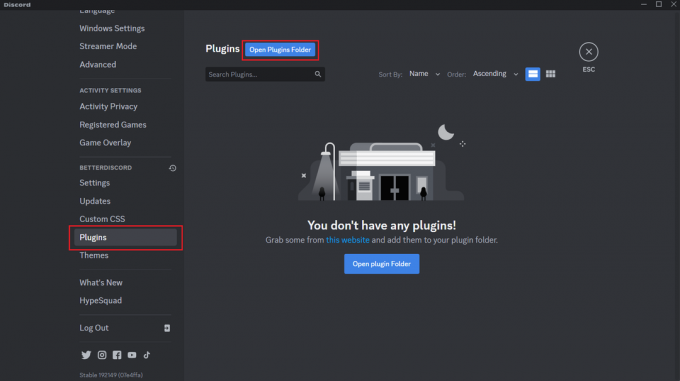
11. Тепер відкрийте Кодова сторінка плагіна анімованого статусу у вашому браузері.
12. Клацніть правою кнопкою миші на кодова сторінка і натисніть на Зберегти як… з контекстного меню.
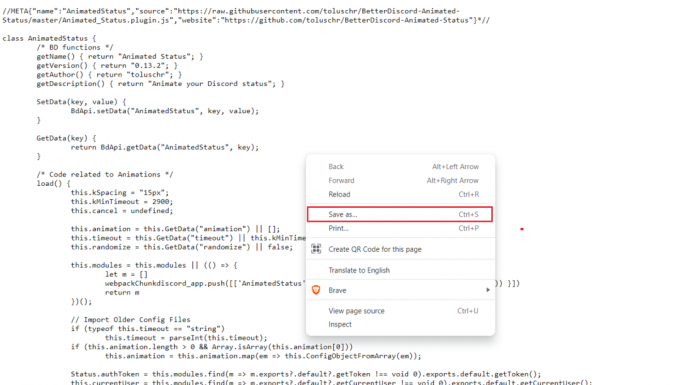
13. Виберіть Папка завантажень як місце збереження, де ви зберегли файл програми BetterDiscord, і натисніть зберегти.
14. Тепер відкрийте Папка завантажень на Провідник файлів.
15. Потім перетягніть і опустіть Файл плагіна анімованого статусу в Папка плагінів.
16. Відкрийте Розбратдодаток і ввімкнути перемикач для Плагін анімованого статусу ви щойно встановили.
17. Тепер натисніть на Значок налаштувань від Плагін анімованого статусу розділ.
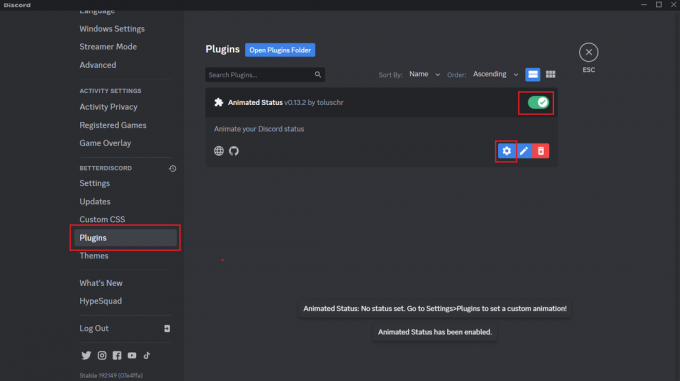
18. Введіть 10000 значення мілісекунд у Крок-тривалість поле, щоб встановити таймер зміни статусу на 10 секунд.
19. Тепер, щоб додати анімацію до свого статусу, яка буде змінюватися кожні 10 секунд, натисніть на + значок під Анімація.
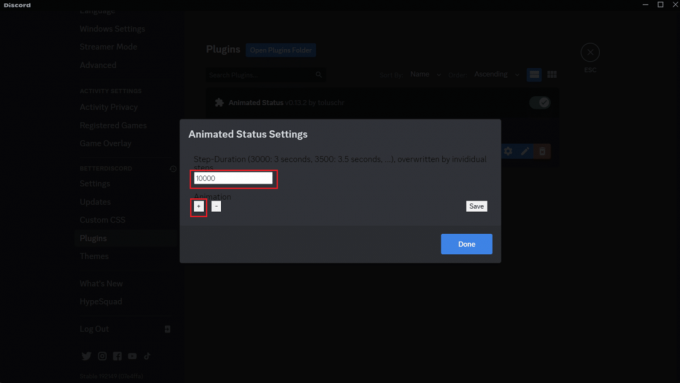
20. Введіть бажаний текст у полі, яке відображатиметься протягом перших 10 секунд.
21. Натисніть на + значок і додати стільки ж текстів як ви хочете додати для зміни статусу вашої анімації.
22. Додавши потрібні тексти, натисніть Зберегти > Готово.
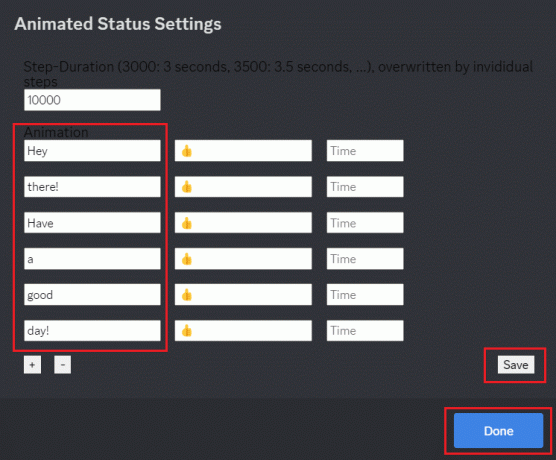
23. Натисніть Клавіша Esc на клавіатурі та натисніть свій Ім'я користувача від нижнього лівого кута, як показано.
24. Ви побачите своє статус змінюючи кожен 10 секунд до тексти ви додали.
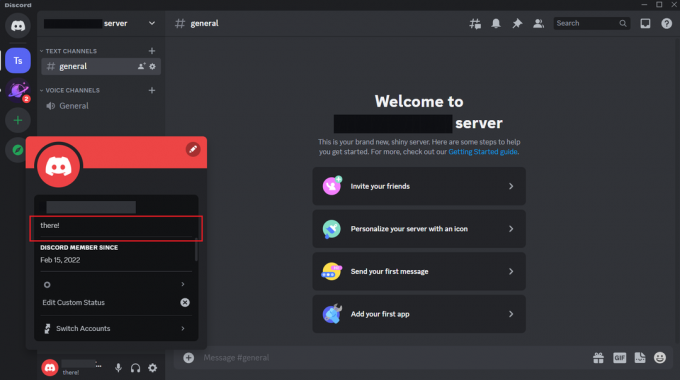
25. Тепер поверніться до Плагіни розділ і відкрийте Налаштування анімованого статусу вискочити.
26. Введіть бажані емодзі в середні поля натиснувши Windows + клавіша крапка (.). на клавіатурі та вибираючи потрібні емодзі з буфера обміну. До емодзі буде додано текст, який ви встановите у відповідному текстовому полі.

Таким чином, ви можете автоматично змінити статус Discord.
Як зробити так, щоб ваш статус Discord змінювався кожні 10 секунд?
Ви можете читати та слідувати кроки, згадані вище щоб змінювати свій статус Discord кожні 10 секунд.
Рекомендовано:
- Як видалити дані на Pokemon Alpha Sapphire
- Чи можу я мати 2 облікові записи Depop?
- 28 найкращих ігрових ботів Discord
- Як встановити власний статус гри на Discord
Незалежно від того, чи хочете ви відобразити свої улюблені меми, продемонструвати свій музичний смак або просто додати трохи гумору у свій профіль, часто змінюйте свій статус Discord — чудовий спосіб зробити це. Тож не соромтеся спробувати метод, який ми обговорювали в цьому блозі, і отримуйте задоволення, експериментуючи зі своїм статусом у Discord! Ми сподіваємося, що цей посібник був корисним і ви змогли навчитися як зробити так, щоб ваш статус discord змінювався кожні 10 секунд. Якщо у вас є запитання чи пропозиції, не соромтеся залишити їх у розділі коментарів нижче.
Піт є старшим співробітником TechCult. Піт любить усе, що пов’язано з технологіями, а також у душі завзятий саморобник. Він має десятирічний досвід написання інструкцій, функцій і технологічних посібників в Інтернеті.